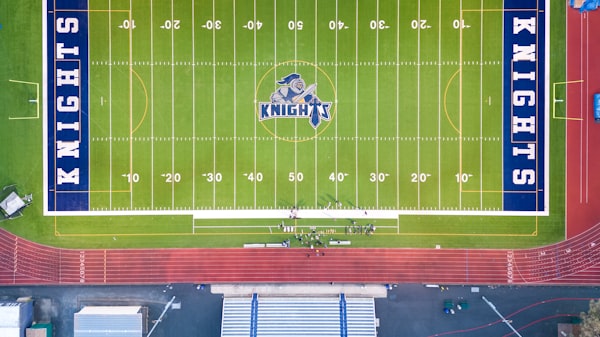- 欢迎使用千万蜘蛛池,网站外链优化,蜘蛛池引蜘蛛快速提高网站收录,收藏快捷键 CTRL + D
1. "如何查看Linux系统版本信息?终端命令和图形界面两种方式教程" 2. "你知道自己的Linux系统是什么版本吗?查看版本信息的简单方法" 3. &qu



在Linux系统中,了解系统的版本信息对于管理和维护是非常重要的。版本信息可以帮助我们确定系统的特性、兼容性以及安全更新的需求。接下来,我们将详细探讨如何查看Linux系统的内核版本、发行版信息以及其他相关版本细节。

查看Linux内核版本
Linux内核是操作系统的核心,负责管理硬件资源和为应用程序提供执行环境。要查看内核版本,可以使用以下几种方法:
1. 使用 uname 命令
uname -sr
这个命令会显示内核名称 (s)、内核发行版本 (r) 和机器硬件名称 (m)。
2. 查看 /proc/version 文件
cat /proc/version
该文件包含了编译内核时的配置信息,包括内核版本号、编译器版本和编译时间等。
查看Linux发行版信息
Linux的发行版是在内核基础上添加用户环境及工具软件的集合。不同的发行版可能有不同的特性和包管理器。以下是检查发行版信息的几种方式:
1. 使用 lsb_release 命令
lsb_release -a
这个命令会显示Linux发行版的详细信息,包括编号、代号、描述和ID。
2. 查看 /etc/os-release 文件
cat /etc/os-release
该文件包含了关于操作系统标识的信息,如NAME、VERSION、ID等。
3. 使用 distro 命令(如果已安装)
distro
这个命令会显示你正在使用的Linux发行版的名称和版本。
查看包管理器和版本信息
包管理器用于安装、更新、移除和管理软件包。不同的Linux发行版使用不同的包管理器。下面是一些常见包管理器的查看方法:
1. Debian/Ubuntu系列(使用apt)
apt-cache policy
这将列出所有已配置的软件源以及它们的优先级。
2. Red Hat/CentOS系列(使用yum或dnf)
yum info installed
这个命令将列出所有已安装的软件包及其版本。
3. Arch Linux系列(使用pacman)
pacman -Qi
该命令将查询本地数据库,显示所有已安装软件包的详细信息。
查看其他系统信息
除了上述信息之外,还有其他一些命令可以提供有关系统的更多详情:
1. 查看CPU架构和特性
lscpu
此命令提供了关于CPU架构的详细信息,比如制造商、型号、核心数等。
2. 查看内存信息
free -h
这会以易读的方式显示内存使用情况。
3. 查看磁盘空间使用情况
df -h
这个命令展示了各文件系统的容量、已用空间、剩余空间等信息。
4. 查看系统开机时间和最后重启时间
uptime
这个命令会告诉你系统已经运行了多久以及最后重启的时间。
FAQs
Q1: 我怎样才能知道我的Linux系统是否为最新?
A1: 你可以通过查看你的包管理器提供的更新列表来判断。在基于Debian的系统上,你可以使用 sudo apt update && sudo apt list upgradable 命令来查看是否有可用的更新。如果是的话,你可以使用 sudo apt upgrade 命令来升级系统到最新版本。
Q2: 如果我不能确定我的Linux发行版是什么,我该如何确认?
A2: 如果你不确定你的Linux发行版是什么,你可以尝试使用 lsb_release -a 命令或者查看 /etc/os-release 文件的内容。这两个方法通常能提供足够的信息来识别你的Linux发行版及其版本。如果这些不起作用,可能是因为你的系统太旧或者不是主流发行版,这时你可能需要查阅相关的文档或者询问专业人士的帮助。
感谢阅读!如有问题,请在评论区留言。
请关注我们的文章,点赞和分享,感谢您的观看!
| 广告位招租-内容页尾部广告(PC) |
相关文章推荐
- "CentOS查找Nginx版本的命令" + "轻松获取Nginx版本号
- 什么是Linux操作系统的log日志?如何根据log日志快速定
- 苹果WWDC 2024:iOS 18获AI加持全面升级-一文看懂未来的
- "想要安装智能家居系统?了解一下成本和步骤" "如何正确
- 如何在Linux上检查某个软件包是否安装?3种方法解决问题
- 小米MIUI12是目前市面上最好用的手机操作系统吗?特点和
- 如何查询Linux/Unix操作系统的MAC地址?Linux/Unix系统
- 1. "如何使用psql命令行工具连接和部署PostgreSQL数据
- 1. 如何查看Linux内核版本 - 从命令行中运行:uname -r
- "如何在CentOS中切换图形界面和命令行? | 一键切换Cent
SEO优化最新文章
- 1. "探索AI前沿技术:2021杭州AI开发者大会即将启幕,你不能错过的盛事" 2. "AI技术创新与合作:参加杭州AI开发者大会,开启未来的智能之旅" 3.
- Linux Mint支持UEFI启动吗?完全指南和解决方案
- 1. 连接超时问题解决方案:如何解决平板CDN主服务器连接超时异常? 2. 平板CDN主服务器连接配置异常?了解如何优化连接配置并解决问题
- 如何进行CDN业务分析?实用技巧帮助你提升业务效果
- CDNIDC雾计算:解密未来计算技术 雾计算:打造高效智能计算环境
- PHP如何做CDN?简单易学的CDN搭建方法分享
- "如何满足App云服务器网络要求?备案时间要求是什么?"
- 如何搭建AI开发环境?高效实用的开发环境指南
- 1. “如何在Android Studio 3.2.1中安装MySQL数据库?简单步骤帮你轻松搞定” 2. “Android Studio 3.2.1安装方法及MySQL数据库的完整教程,让你快速配置
- 安卓客户端登录服务器:如何轻松实现远程访问和管理-IdeaHub Board设备安卓设置:简单教程帮助您快速配置














)
)
)
)